今天安装vim时遇到的问题。
1.用root账户登录Ubuntu,命令行中输入vim,如果未安装会得到下面的提示:
程序“vim”已包含在下列软件包中:
* vim
* vim-gnome
* vim-tiny
* vim-gtk
* vim-nox
请尝试:apt-get install <选定的软件包>
按照提示输入apt-get install vim安装。
2.在输入sudo apt-get installl vim时出现如下错误:
正在读取软件包列表… 完成
正在分析软件包的依赖关系树
正在读取状态信息… 完成
现在没有可用的软件包 vim,但是它被其它的软件包引用了。
这可能意味着这个缺失的软件包可能已被废弃,
或者只能在其他发布源中找到
E: 软件包 vim 没有可供安装的候选者
3.解决方法
一,更新软件源
软件源使用国内比较知名的软件源例如163,清华,中科大等的软件源这些软件源的访问速度在国内也是比较快的,下面是清华的软件源:
输入命令:sudo vim /etc/apt/sources.list
将source内容更改为:
#tsing hua mirror site
deb http://mirrors.tuna.tsinghua.edu.cn/ubuntu/ xenial main multiverse restricted universe
deb http://mirrors.tuna.tsinghua.edu.cn/ubuntu/ xenial-backports main multiverse restricted universe
deb http://mirrors.tuna.tsinghua.edu.cn/ubuntu/ xenial-proposed main multiverse restricted universe
deb http://mirrors.tuna.tsinghua.edu.cn/ubuntu/ xenial-security main multiverse restricted universe
deb http://mirrors.tuna.tsinghua.edu.cn/ubuntu/ xenial-updates main multiverse restricted universe
deb-src http://mirrors.tuna.tsinghua.edu.cn/ubuntu/ xenial main multiverse restricted universe
deb-src http://mirrors.tuna.tsinghua.edu.cn/ubuntu/ xenial-backports main multiverse restricted universe
deb-src http://mirrors.tuna.tsinghua.edu.cn/ubuntu/ xenial-proposed main multiverse restricted universe
deb-src http://mirrors.tuna.tsinghua.edu.cn/ubuntu/ xenial-security main multiverse restricted universe
deb-src http://mirrors.tuna.tsinghua.edu.cn/ubuntu/ xenial-updates main multiverse restricted universe
不同发行版的Linux 操作系统的不同版本也是不一样的,大家根据自己的发行版对应的版本灵活使用。
清华TUNA镜像源地址:https://mirrors.tuna.tsinghua.edu.cn/help/ubuntu/
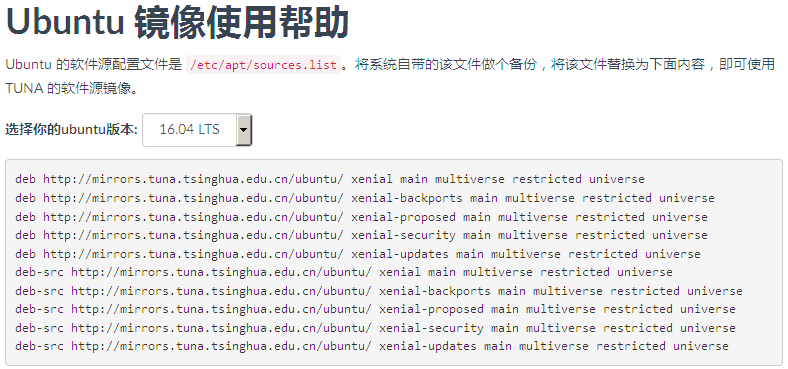
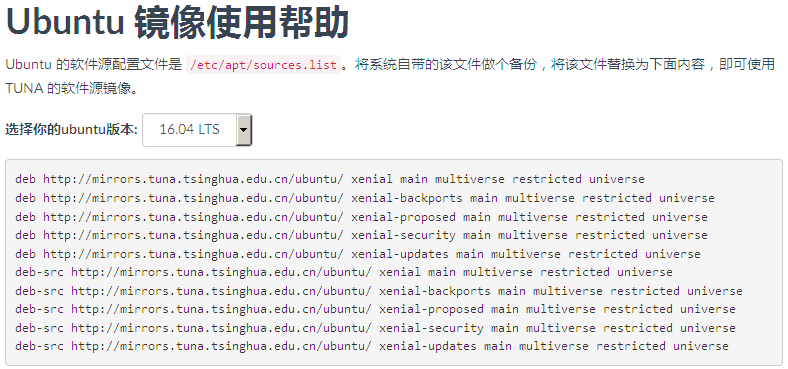
二,系统升级
sudo apt-get update
sudo apt-get upgrade
三,安装vim
sudo apt-get install vim
之后有提示显示成功安装
4.安装完成后,输入vim会进入vim的标准模式,这时按键盘的insert进入插入模式,在里面写点什么吧。
5.按Esc推出插入模式,进入标准模式,在这个模式下有几个基本命令要掌握。
:wq 保存推出
i 进入插入模式
x 删除当前光标的字符
dd 删除当前行,并且保存当前行到剪切板
p粘贴
:help <command>查看命令的帮助
上下左右移动光标
6.输入:wq 保存文件并退出编辑。
7.下次输入vim filename就可以编辑或者查看这个文件了。

